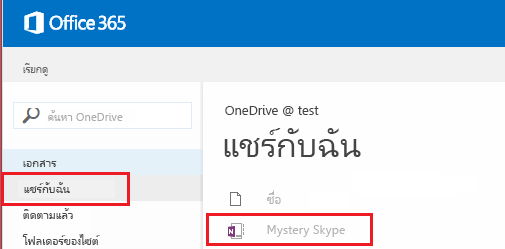สมุดบันทึกสําหรับชั้นเรียน Mystery Skype เป็นแอปสําหรับOffice 365ที่ช่วยให้คุณตั้งค่าOneNoteเพื่อให้ชั้นเรียนของคุณสามารถเล่นเกม Mystery Skype ได้ แอปนี้จะสร้างสมุดบันทึกสําหรับชั้นเรียน ซึ่งประกอบด้วยสมุดบันทึกย่อยสามชนิด:
-
พื้นที่การทํางานร่วมกัน – สมุดบันทึกสําหรับนักเรียนและนักการศึกษาของชั้นเรียนเพื่อแชร์ จัดระเบียบ และทํางานร่วมกันระหว่างSkype Mystery
-
ไลบรารีเนื้อหา – สมุดบันทึกสําหรับนักการศึกษาเพื่อแชร์เนื้อหาหลักสูตร Mystery Skype กับนักเรียน นักการศึกษาสามารถเพิ่มและแก้ไขเอกสารของตนเองได้ แต่สมุดบันทึกเป็นแบบอ่านอย่างเดียวสําหรับนักเรียน
-
สมุดบันทึกของนักเรียน – สมุดบันทึกส่วนตัวที่แชร์ระหว่างนักการศึกษาแต่ละคนและนักเรียนแต่ละคน นักการศึกษาสามารถเข้าถึงสมุดบันทึกเหล่านี้ได้ตลอดเวลา แต่นักเรียนจะไม่สามารถดูสมุดบันทึกของนักเรียนคนอื่นๆ ได้
สิ่งที่คุณจำเป็นต้องใช้
-
การสมัครใช้งานMicrosoft 365 สําหรับ Education ที่มี SharePoint Online ถ้าคุณไม่แน่ใจว่าคุณมีสิ่งนี้หรือไม่ ให้ติดต่อผู้ดูแลระบบ IT ของคุณเพื่อตรวจสอบ
-
บัญชีผู้ใช้ขององค์กรสําหรับตัวคุณเอง (นักการศึกษา) ที่มีสิทธิ์ในการใช้แอป OneNoteสมุดบันทึกสําหรับชั้นเรียน เพื่อสร้างสมุดบันทึกสําหรับชั้นเรียน
-
นักเรียนของคุณต้องมีบัญชีขององค์กรMicrosoft 365
คุณจะต้องมี Internet Explorer 10 หรือ Internet Explorer 11 เพื่อใช้แอป OneNote Class Notebook เบราว์เซอร์อื่นๆ ที่ทันสมัยควรจะใช้งานได้เช่นกัน
การเริ่มต้นใช้งาน
ติดตั้งแอป สมุดบันทึกสำหรับชั้นเรียน Mystery Skype
-
ออนไลน์เพื่อ https://store.office.com/
-
ค้นหา "Mystery Skype Class Notebook" ใน Store
-
เมื่อแอปปรากฏขึ้น ให้เลือก เพิ่ม
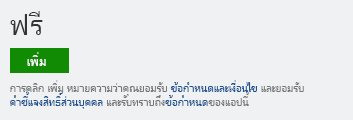
-
เลือก ดำเนินการต่อ
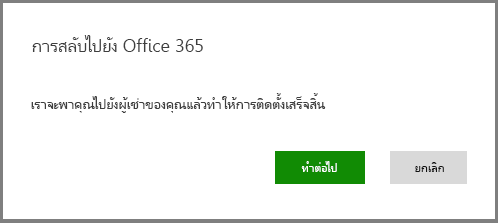
-
คุณควรได้รับพร้อมท์ให้ลงชื่อเข้าใช้ Microsoft 365 ด้วยข้อมูลบัญชีของคุณที่ https://portal.office.com/
-
เมื่อกล่องโต้ตอบด้านล่างปรากฏขึ้น ให้เลือก ดำเนินการต่อ
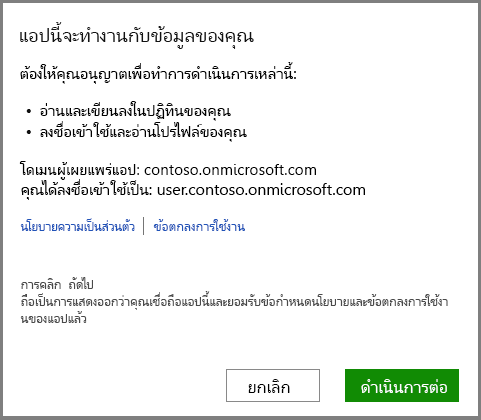
-
แอปควรได้รับการติดตั้งในหน้าแอปของฉันของคุณแล้ว
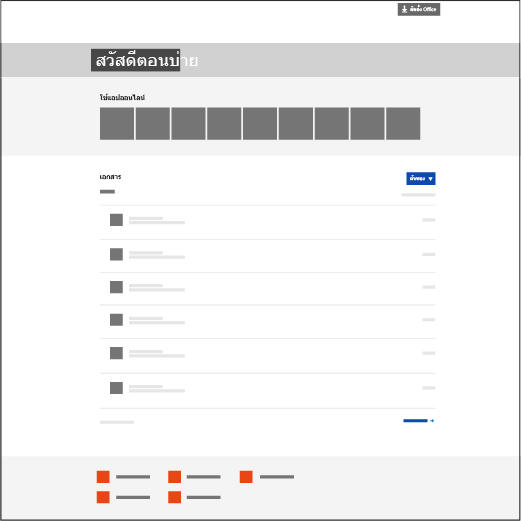
เปิดใช้สมุดบันทึกสำหรับชั้นเรียน Mystery Skype
-
คลิกตัวเปิดใช้แอป

-
ในตัวเปิดใช้แอป ให้เลือก แอปของฉัน
-
คุณจะเห็นแอป สมุดบันทึกสำหรับชั้นเรียน Mystery Skype ในรายการแอปที่คุณสามารถใช้งานได้
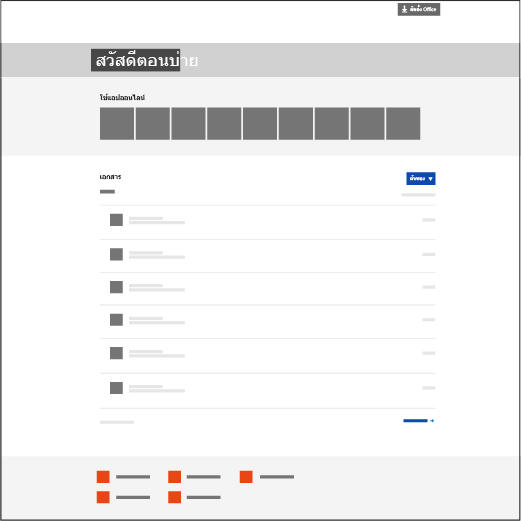
-
เลือกแอปเพื่อเปิดหน้า ยินดีต้อนรับ

สร้างสมุดบันทึกสำหรับชั้นเรียน
-
คลิก สร้างสมุดบันทึกของชั้นเรียน จากตัวเลือกที่มีให้ใช้งาน

-
ตั้งชื่อสมุดบันทึกใหม่ของคุณ แล้วคลิก ถัดไป
หมายเหตุ: สมุดบันทึกแต่ละเล่มที่คุณสร้างต้องมีชื่อที่ไม่ซ้ำกันและไม่สามารถมีอักขระเหล่านี้ # / * ? " | < > : . % ' \.

เพิ่มนักการศึกษาลงในสมุดบันทึกสําหรับชั้นเรียนของคุณ
บนหน้าจอนี้ คุณมีตัวเลือกในการเพิ่มนักการศึกษาคนอื่นลงในสมุดบันทึกสําหรับชั้นเรียนของคุณ นักการศึกษาที่เพิ่มจะมีสิทธิ์เดียวกันกับคุณ คุณสามารถเพิ่มได้มากเท่าที่คุณต้องการ
-
ใส่นักการศึกษาที่คุณต้องการเพิ่ม แล้วเลือก ถัดไป
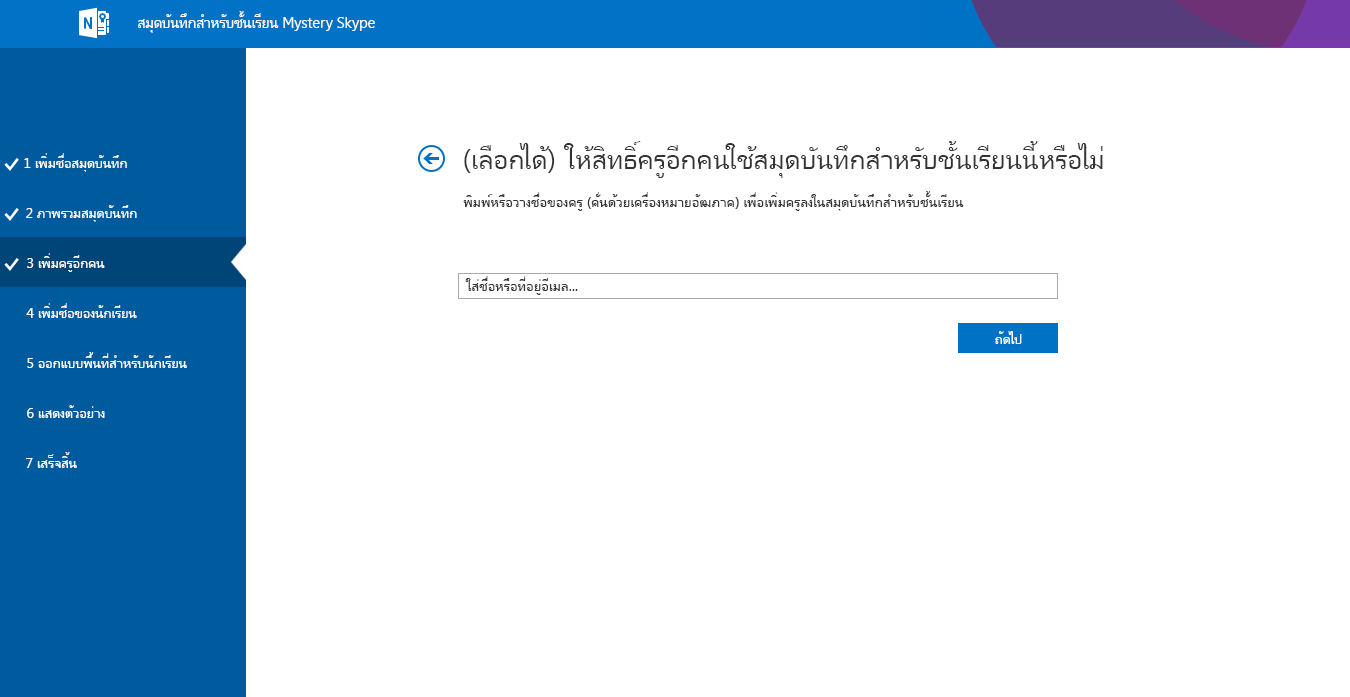
เพิ่มนักเรียนของคุณลงในสมุดบันทึกสําหรับชั้นเรียนของคุณ
คุณสามารถเพิ่มนักเรียนของคุณทีละคนหรือรวมกันได้
หมายเหตุ: นักเรียนของคุณต้องมีบัญชีองค์กรMicrosoft 365 เพื่อดําเนินการต่อในขั้นตอนนี้ หากคุณไม่แน่ใจว่าพวกเขาทําหรือไม่ ให้สอบถามผู้ดูแลระบบ IT ของคุณ
เพิ่มนักเรียนทีละคน
-
พิมพ์ชื่อของนักเรียนในกล่องข้อความ และเลือกชื่อนักเรียนที่ตรงกันในรายการดรอปดาวน์
เคล็ดลับ: ขณะที่คุณพิมพ์ แอปจะค้นหารายการที่ตรงกันที่เป็นไปได้ ตัวอย่างเช่น คุณสามารถพิมพ์ "Jacob" และจะค้นหานักเรียนที่ตรงกับชื่อนั้น
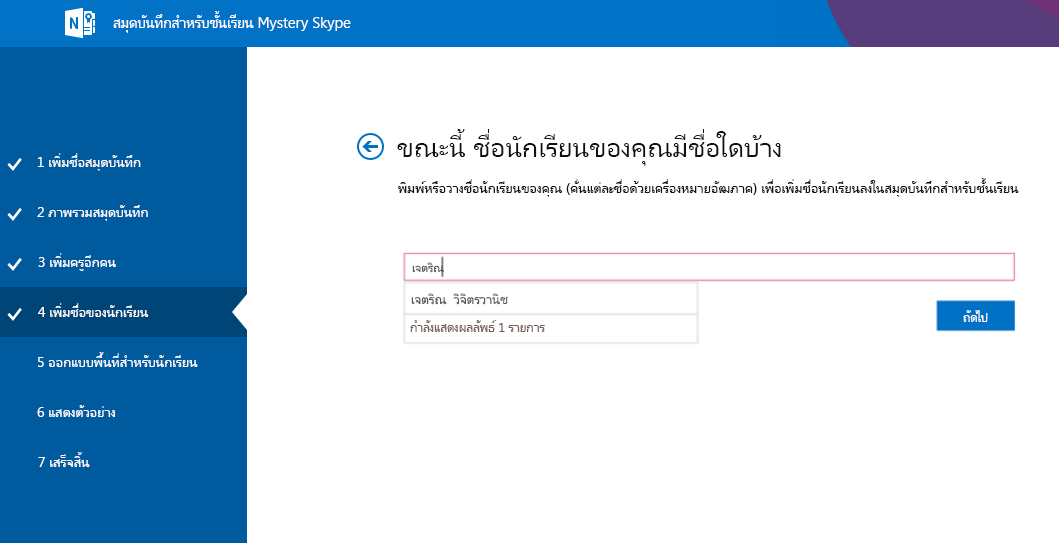
-
ทําซ้ําจนกว่าคุณจะเพิ่มนักเรียนทั้งหมดของคุณ แล้วเลือก ถัดไป
เพิ่มนักเรียนโดยรวม
-
เมื่อต้องการเพิ่มนักเรียนหลายคนในครั้งเดียว ให้คัดลอกและวางรายชื่อของนักเรียน โดยคั่นด้วยเครื่องหมายอัฒภาคลงในกล่องข้อความ
เคล็ดลับ: หลังจากที่คุณวางชื่อนักเรียนลงในกล่องข้อความ แอปจะค้นหาชื่อแต่ละชื่อ แอปอาจใช้เวลาสักครู่เพื่อแก้ไขแต่ละชื่อโดยอัตโนมัติ สําหรับแต่ละรายการที่ไม่ตรงกัน คุณสามารถพิมพ์ชื่อใหม่หรือเอาชื่อออกจากกล่องข้อความได้
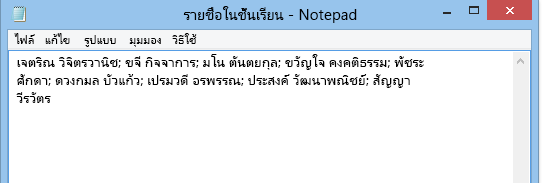
-
เมื่อคุณเพิ่มนักเรียนทั้งหมดของคุณสําหรับชั้นเรียนและชื่อได้แก้ไขทั้งหมดแล้ว ให้เลือก ถัดไป
เริ่มต้นสมุดบันทึกของนักเรียนแต่ละคนด้วยส่วน
-
เลือกกล่องที่อยู่ถัดจากส่วน mystery Skype เริ่มต้นที่คุณต้องการให้สมุดบันทึกของนักเรียนแต่ละคนมี
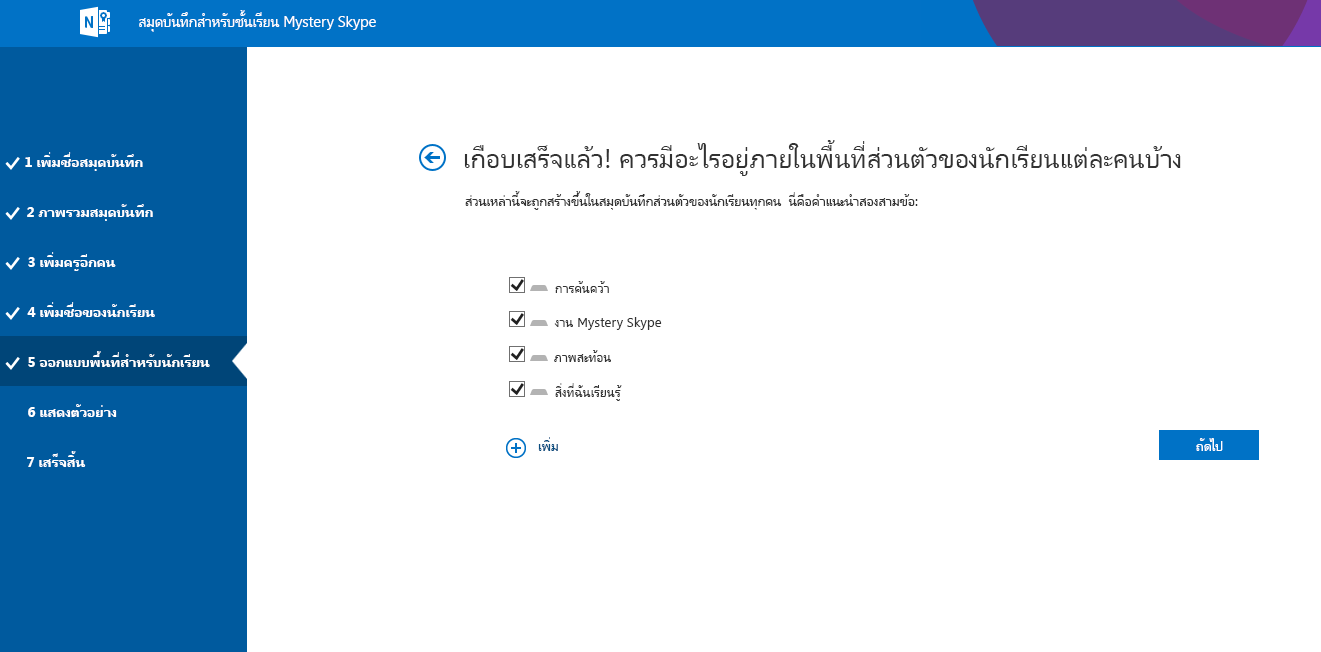
-
เลือก เพิ่ม เพิ่มเติม เพื่อเพิ่มส่วนเพิ่มเติมในสมุดบันทึกของนักเรียนแต่ละคน
-
เลือก ถัดไป เมื่อเสร็จสิ้น
เคล็ดลับ: เราขอแนะนําให้คุณสร้างชื่อส่วนที่สอดคล้องกับกิจกรรม mystery Skype ไม่ใช่หน่วย ตัวอย่างเช่น ใช้กิจกรรมต่างๆ เช่น การค้นคว้า ความลึกลับ Skypeงาน สิ่งที่ฉันเรียนรู้ และการสะท้อน
หมายเหตุ: คุณยังสามารถเพิ่ม นําออก และลบส่วนต่างๆ ได้โดยตรงในสมุดบันทึกของนักเรียนของคุณหลังจากสร้างสมุดบันทึกสําหรับชั้นเรียนแล้ว
ทําสมุดบันทึกสําหรับชั้นเรียนของคุณให้เสร็จสิ้น
-
คลิก สมุดบันทึกของครู และ สมุดบันทึกของนักเรียน เพื่อตรวจสอบว่าสมุดบันทึกย่อยและส่วนจะถูกสร้างขึ้นสําหรับชั้นเรียนอย่างไร เลือก

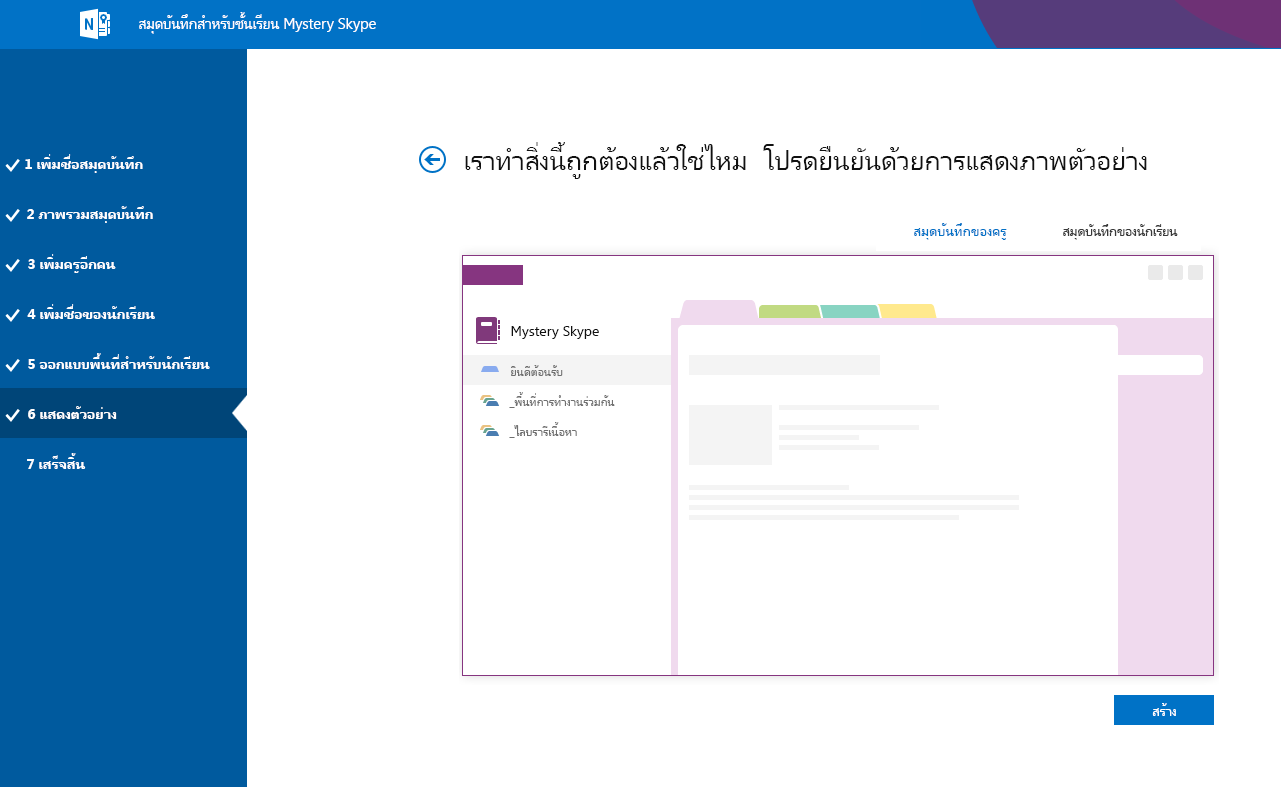
-
คลิกลิงก์ชื่อสมุดบันทึกเพื่อเปิดสมุดบันทึกสําหรับชั้นเรียนของคุณในOneNote ทันทีที่สมุดบันทึกพร้อมสําหรับนักเรียนของคุณ ให้ส่งไฮเปอร์ลิงก์ที่แสดงในกล่องข้อความทางอีเมลไปยังชั้นเรียนของคุณเพื่อให้นักเรียนของคุณเปิดได้
เก็บสําเนาของลิงก์นี้สําหรับระเบียนของคุณ หรือเรียกใช้ลิงก์นี้ในภายหลังใน OneNote 2013 โดยการคลิกขวาที่สมุดบันทึกสําหรับชั้นเรียนในรายการสมุดบันทึก แล้วคลิก คัดลอกลิงก์ไปยังสมุดบันทึก
-
เคล็ดลับ: ทุกคนในชั้นเรียนหนึ่งจะใช้ลิงก์เดียวกันเพื่อเข้าถึงสมุดบันทึกสําหรับชั้นเรียน ถ้าคุณสร้างสมุดบันทึกสําหรับหลายชั้นเรียน แต่ละลิงก์จะแตกต่างกัน
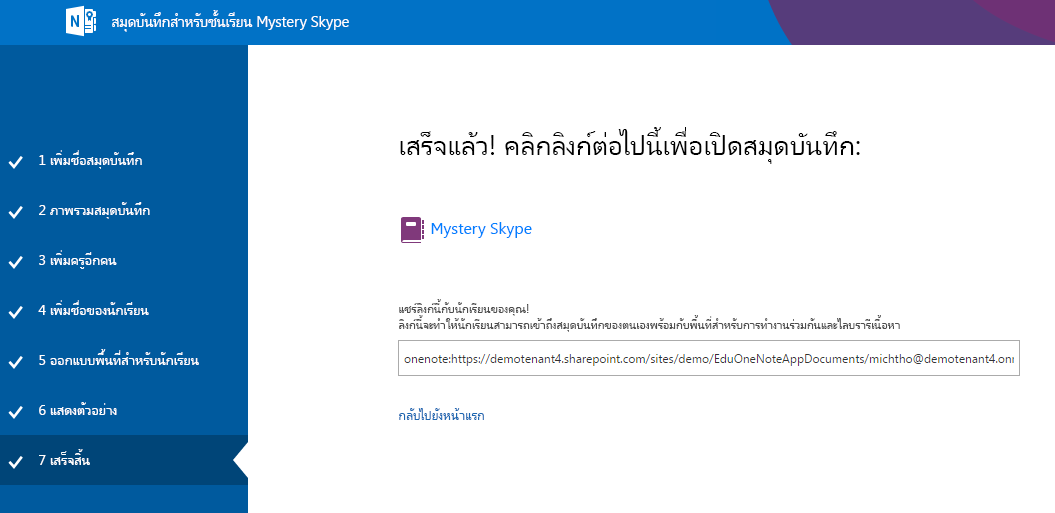
เคล็ดลับ: คุณอาจต้องการเพิ่มเนื้อหาโดยการวางเนื้อหาไว้ในไลบรารีเนื้อหาก่อนที่จะเชิญนักเรียนของคุณให้เปิดสมุดบันทึกสําหรับชั้นเรียน บันทึกสําเนาของลิงก์ในบันทึกของคุณในขณะที่คุณเตรียมสมุดบันทึกและแชร์กับนักเรียนเมื่อคุณพร้อม
-
รับลิงก์ไปยังสมุดบันทึกสําหรับชั้นเรียนใดๆ ที่คุณมี
เมื่อต้องการค้นหาลิงก์ไปยังสมุดบันทึกสําหรับชั้นเรียนที่คุณมี เพียงเปิดใช้แอป แล้วเลือก รับลิงก์สมุดบันทึก
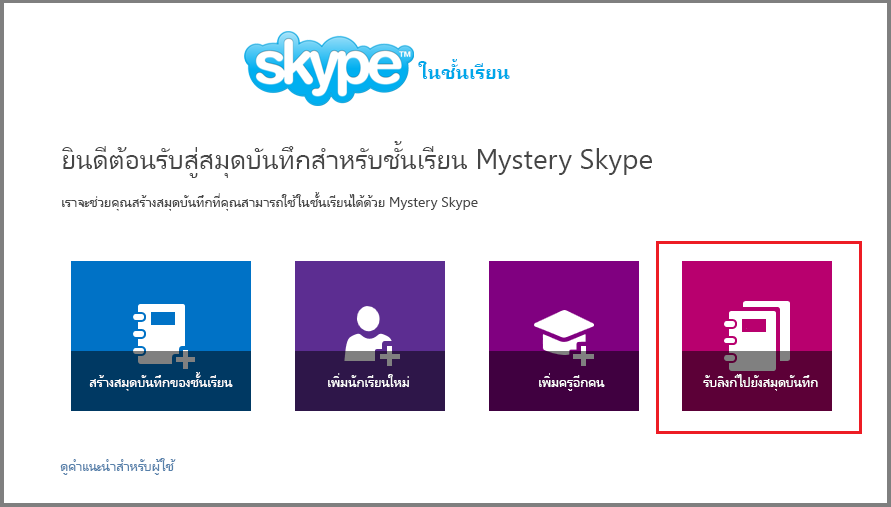
ซึ่งจะแสดงหน้าที่แสดงสมุดบันทึกสําหรับชั้นเรียนทั้งหมดที่คุณสร้างและลิงก์ไปยังแต่ละรายการ เลือกลิงก์ กด CTRL+C เพื่อคัดลอก จากนั้นวางลิงก์ลงในอีเมลเพื่อส่งให้นักเรียนของคุณ
ช่วยให้นักเรียนค้นหาสมุดบันทึกสําหรับชั้นเรียนของพวกเขา
นักเรียนสามารถค้นหาสมุดบันทึกสําหรับชั้นเรียนใหม่ทั้งหมดได้บนOneDriveภายในโฟลเดอร์ แชร์กับฉัน